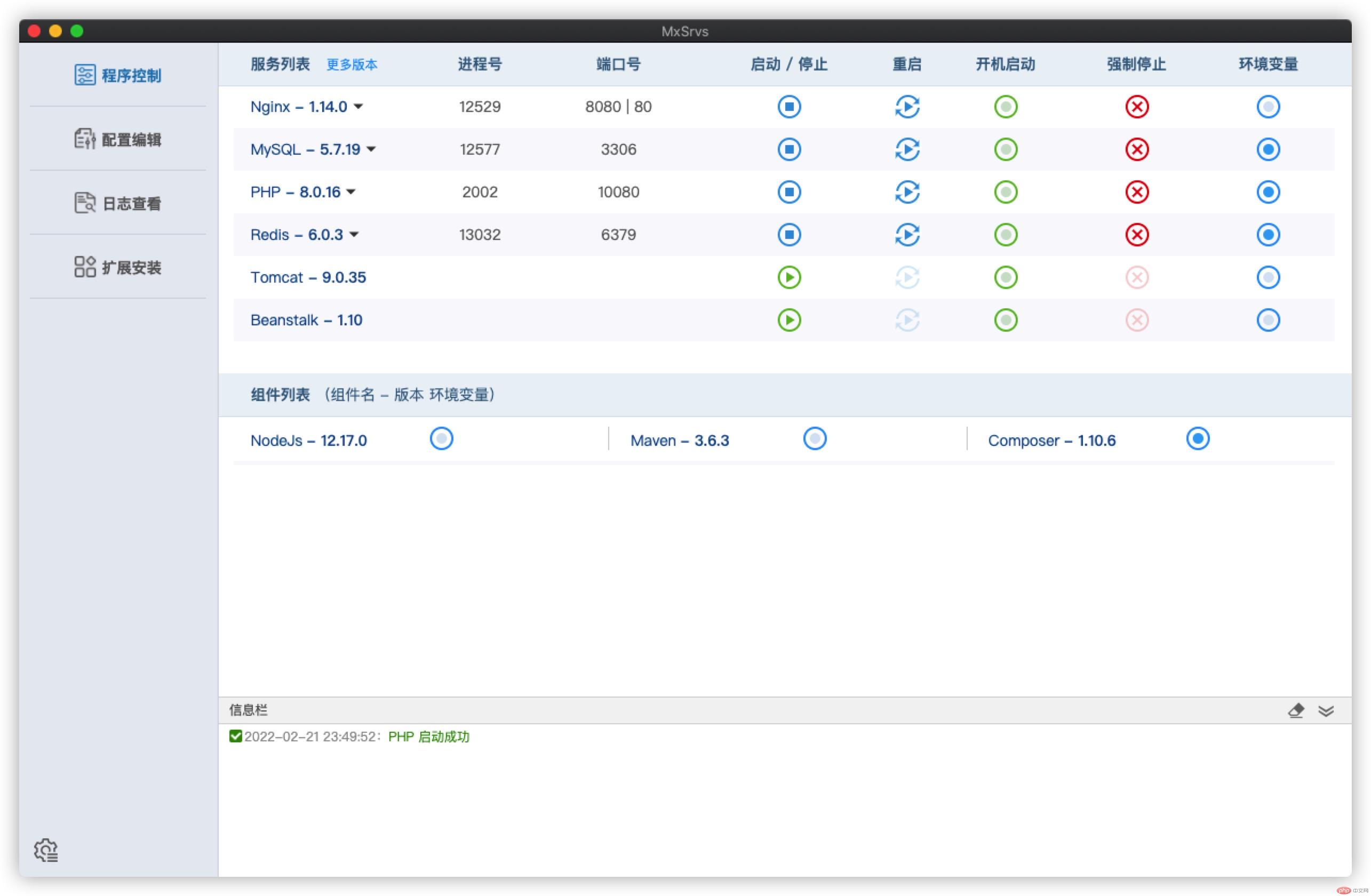머리말
먼저 Mac에서 PHP를 개발하기 쉽고 덜 번거롭게 만들어준 MxSrvs 작성자에게 감사의 말씀을 전하고 싶습니다.
수동으로 컴파일한 이유는 두 가지입니다.
1. 결국 PHP 8.1이 나온 지 꽤 됐는데, 8을 사용하지 않으면 좀 더 안 좋아질 것 같죠?? 말도 안 돼요
2. MxSrvs에서 제공하는 최고 컴파일 버전은 PHP 7.4.6까지만
예전에 PHP 7.2를 컴파일 하고 싶었을 때 작성자에게 메일을 보냈더니 그냥 컴파일만 하라는 답변이 왔습니다. 보통. 마지막으로 작성자가 몇 가지 유용한 후속 버전 컴파일을 제공했다는 사실을 알게 되었기 때문에 실제로 로컬에서 컴파일하여 Mxsrvs 도구에 적용하지는 않았습니다.
준비 시작 h MXSRVS의 기본 프로그램 경로 아래에 PHP 8.0
PHP 공식 다운로드
/Applications/MXSRVS/Bin을 다운로드합니다. Mxsrvs, 컴파일된 파일을 저장할 php_8.0.16 폴더를 만듭니다. 디렉토리에 들어가는 방법은 두 가지가 있습니다. 1 MxSrvs 도구의 상태 표시줄에 있는 작은 아이콘을 클릭합니다. 디렉터리-> 기본 프로그램 디렉터리-> bin 폴더를 입력하려면 두 번 클릭하세요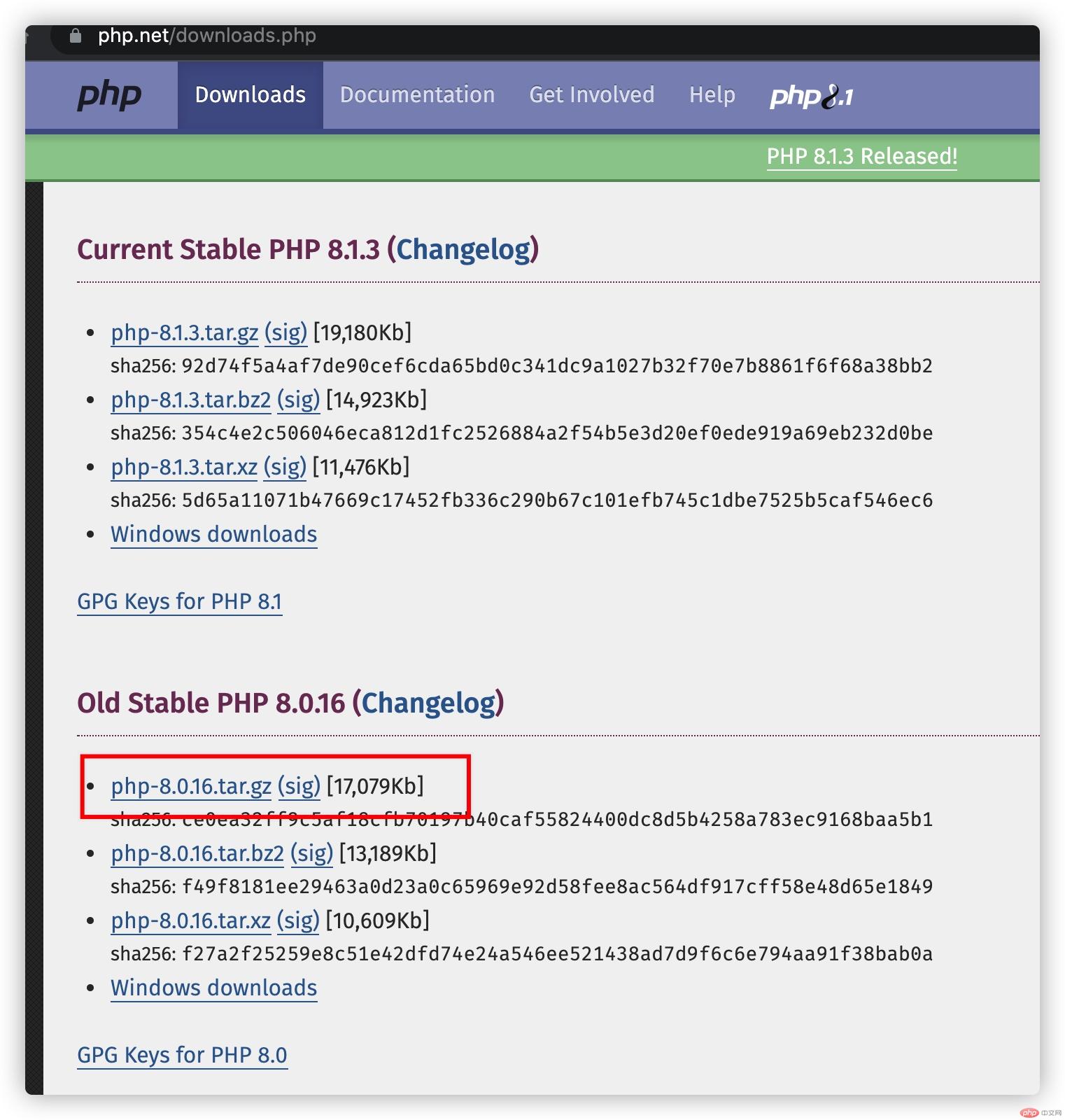
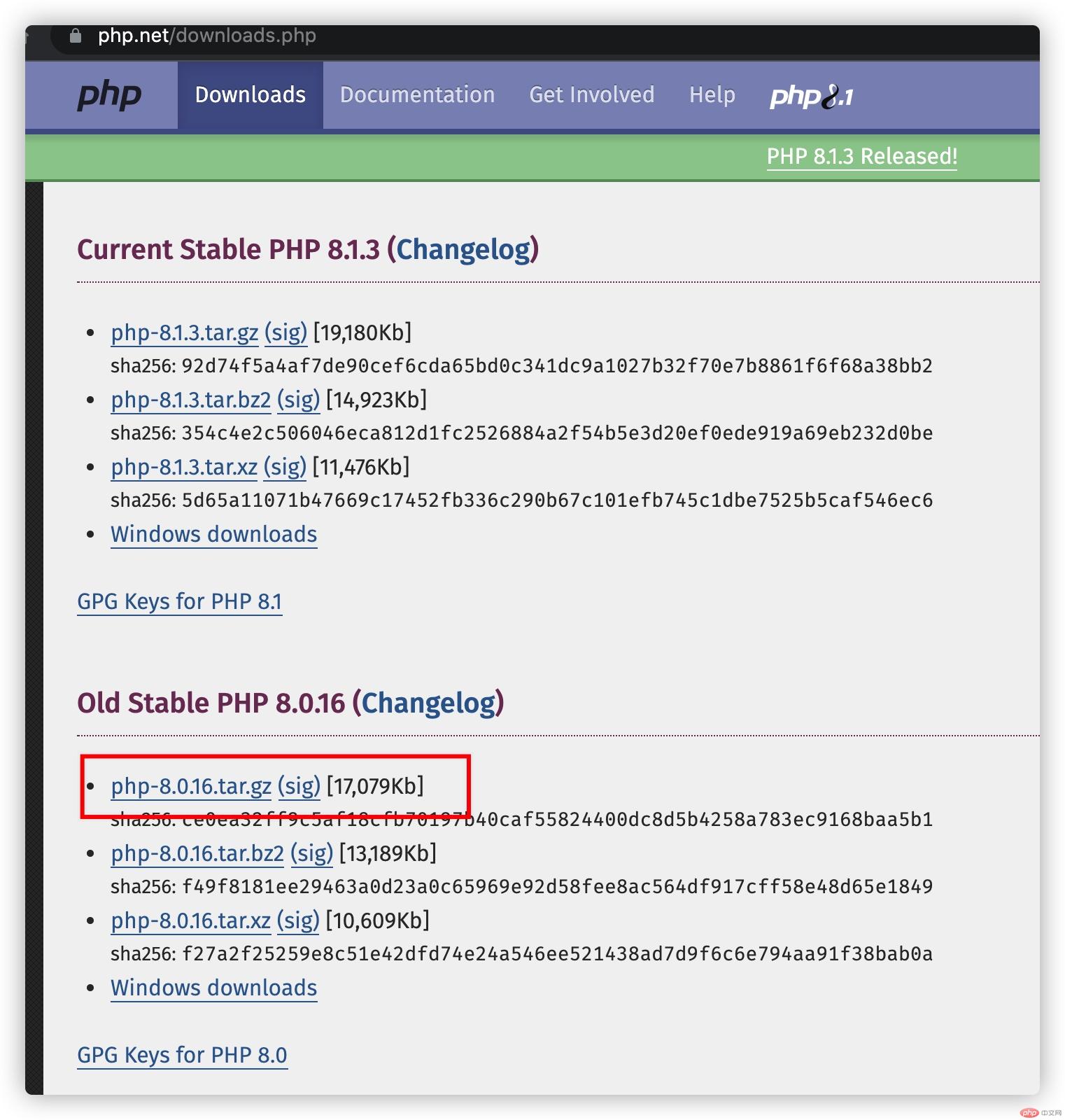
2. Finder를 열고 오른쪽에서 MxSrvs를 검색하세요. -> MxSrvs 입력을 두 번 클릭하세요. -> bin 폴더를 입력하려면 두 번 클릭하세요./Applications/MxSrvs/bin ,根据 Mxsrvs 的命名规则,创建一个 php_8.0.16 文件夹,用来存放我们编译后的文件
进入目录有两种方法:
1、点击 MxSrvs 工具状态栏小图标 -> 定位目录 -> 主程序目录 -> 双击进入 bin 文件夹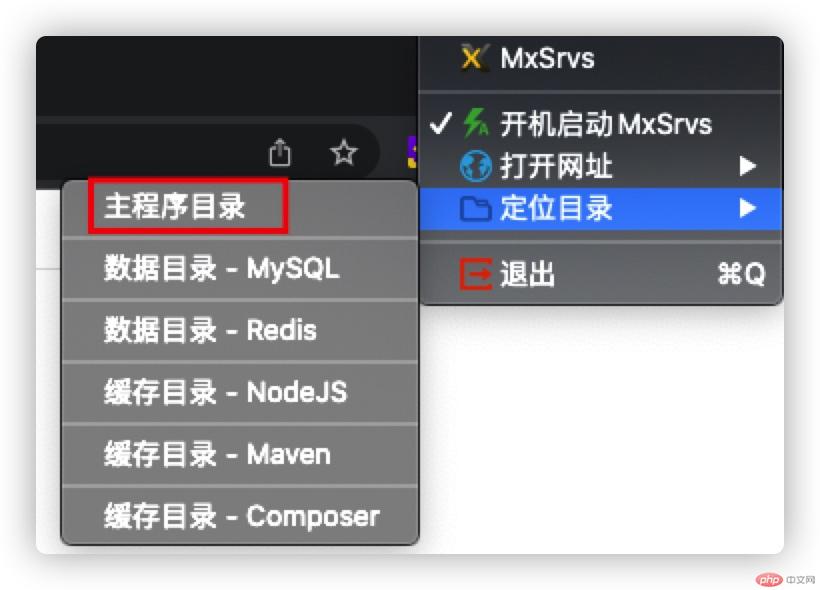
2、打开访达 -> 应用程序 -> 右边搜索 MxSrvs -> 双击进入 MxSrvs -> 双击进入 bin 文件夹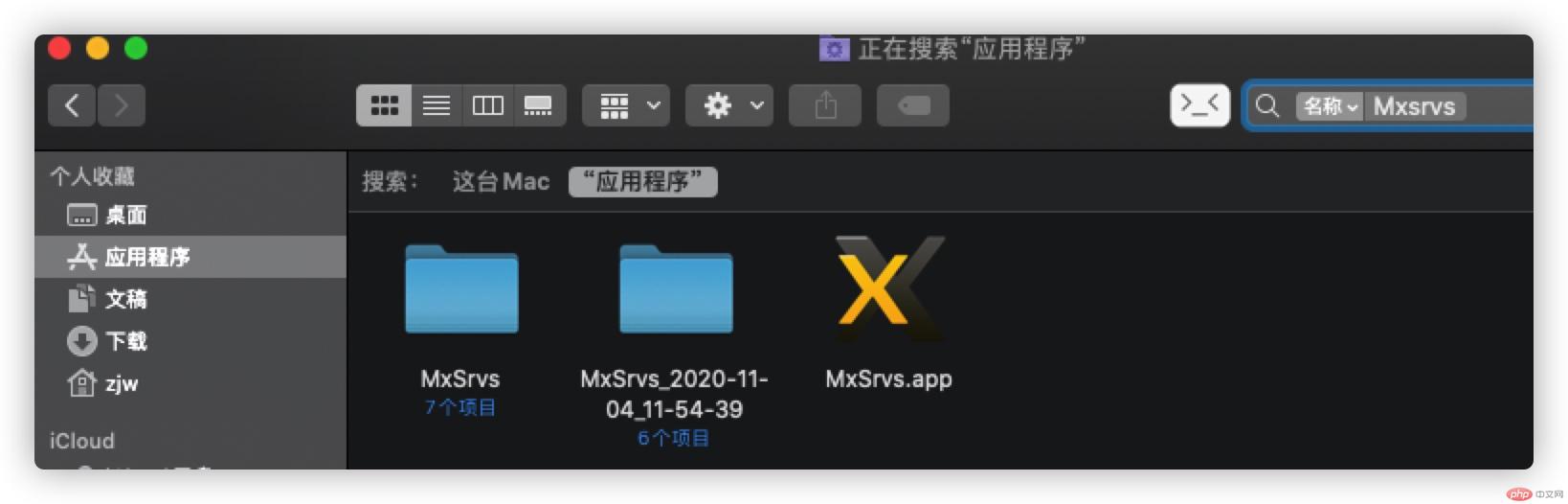
编译开始
解压下载的文件,得到 [ php-8.0.16] 文件夹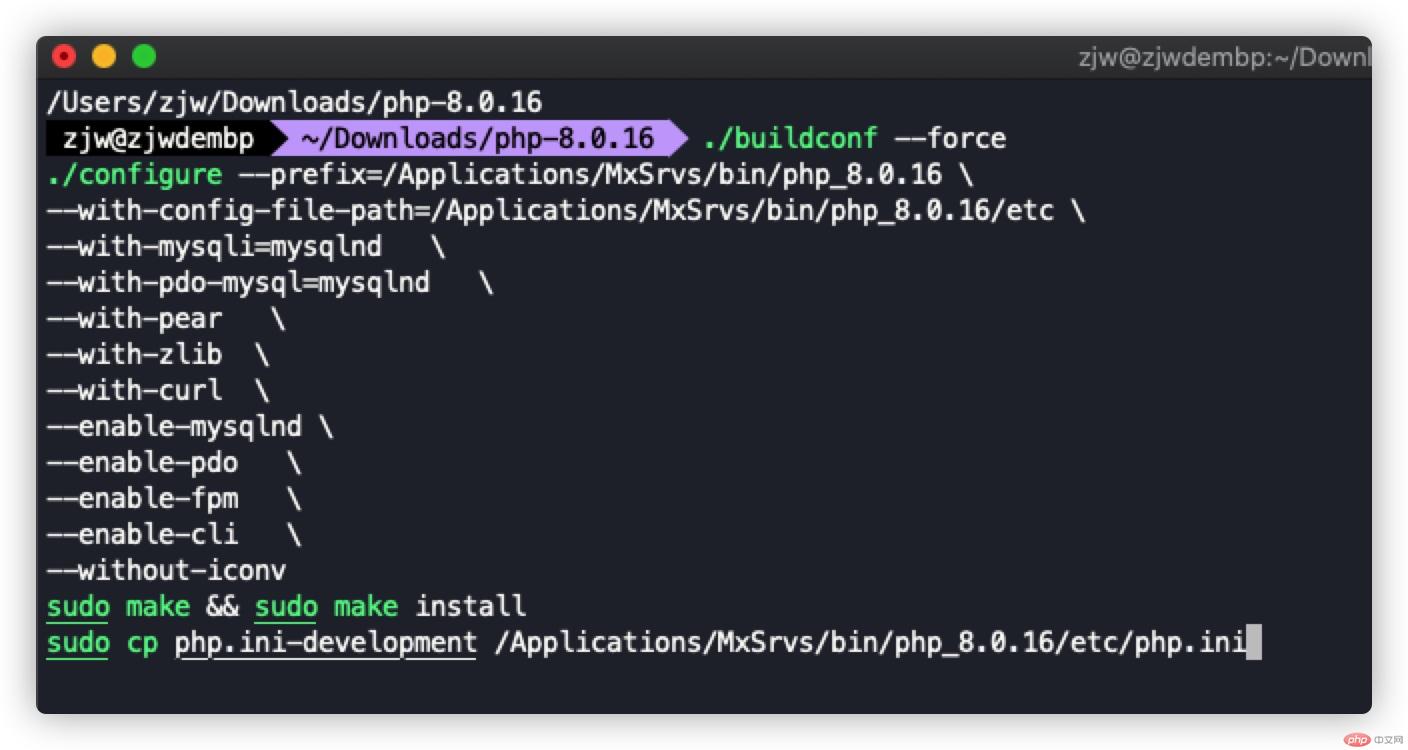
编译命令:
./buildconf --force./configure --prefix=/Applications/MxSrvs/bin/php_8.0.16 \--with-config-file-path=/Applications/MxSrvs/bin/php_8.0.16/etc \--with-mysqli=mysqlnd \--with-pdo-mysql=mysqlnd \--with-pear \--with-zlib \--with-curl \--enable-mysqlnd \--enable-pdo \--enable-fpm \--enable-cli \--without-iconv sudo make && sudo make installsudo cp php.ini-development /Applications/MxSrvs/bin/php_8.0.16/etc/php.ini
等编译跑完,编译期间需要输入两次(电脑)密码,因为用了 sudo
一般安装的时候,也不会遇到太多的缺失的组件之类的。如果缺东西,基本是缺什么安装什么即可
brew install xxxx
然后再次编译就行了。
适配 MxSrvs
我们重启 MxSrvs 工具,这个时候就可以看到我们编辑的 PHP 版本了,切换到
8.0.16,这个时候点击启动按钮是启动不了的。
中间的启动错误图,因为没有截图,所以…
第一步,把所有编译的时候,配置的文件夹名称 php_8.0.16 替换成 php ,因为 MxSrvs 会在你切换 PHP 版本的时候,会把当前切换版本目录改成 php。
我是用
VScode,把文件夹拖到编辑器,然后全局搜索替换的。
第二步,分别把 /Applications/MxSrvs/bin/php/etc 目录下的文件 php-fpm.conf.default 复制到当前目录并重命名为 php-fpm.conf,还有就是 /Applications/MxSrvs/bin/php/etc/php-fpm.d 下的 www.conf.default 复制到当前目录并重命名为 www.conf
第三步,也是比较重要的一步,需要把我们编辑的 PHP 版本的配置文件 /Applications/MxSrvs/bin/php/etc/php.ini 与 MxSrvs 提供的版本的 pph.ini
컴파일 시작